当天气预报遇见生产力:Windows环境下的自动化数据获取指南

(图片来源网络,侵删)
为什么我们需要重新思考天气查询方式?
最近帮朋友调试远程办公环境时,发现他每天要手动刷新5个不同地区的天气预报页面。这种重复劳动让我突然意识到:现代人获取天气信息的方式还停留在石器时代。
今天我们就来聊聊如何用技术手段实现精准高效的天气数据获取,特别是Windows用户如何利用系统特性打造自动化工作流。
传统方式的三大痛点
- 网页查询需要反复输入地点
- 移动端推送信息过于笼统
- 无法整合到工作流程中
这件事让我下定决心研究自动化天气数据获取方案,特别是针对Windows平台的专业需求。
Windows系统下的三种高阶玩法
方案一:命令行战士的专属武器
在Windows Terminal中试试这个PowerShell脚本(记得替换你的API Key):$location = "Beijing"$apiUrl = "https://api.weatherapi.com/v1/current.json?key=YOUR_KEY&q=$location"(Invoke-RestMethod $apiUrl).current | Format-ListWindows自带的PowerShell 5.1+完美支持JSON解析,配合任务计划程序可以实现整点播报。
我通常会设置每天早上8点自动生成天气简报邮件,这个技巧特别适合需要多地天气监控的运维人员。
方案二:给Excel装上气象雷达
通过Power Query连接天气API的完整步骤:- 数据选项卡选择"获取数据"-"来自其他源"-"Web"
- 输入API端点地址和认证信息
- 在查询编辑器中解析JSON结构
- 设置每小时自动刷新
方案三:系统级集成解决方案
| 工具 | 优势 | 适用场景 |
|---|---|---|
| Rainmeter | 桌面Widget定制 | 个人用户 |
| Windows IoT Core | 硬件设备集成 | 智能办公 |
避坑指南:这些细节决定成败
API选择的三大黄金法则
- 免费版是否包含所需数据粒度
- 请求频率限制与业务需求匹配度
- 数据更新延迟是否在可接受范围
Windows特有的权限陷阱
在配置定时任务时,记得:- 使用"无论用户是否登录都要运行"选项
- 勾选"以最高权限运行"
- 设置失败后自动重试
终极实践:打造你的天气中枢
把我的常用配置分享给大家:- 7:00 语音播报当日天气(Cortana集成)
- 12:00 生成Excel天气简报
- 17:00 检查明日天气触发预案
这种自动化程度高的天气数据获取方案,特别适合需要多地协同的远程团队。
给技术控的进阶建议
试试用WSL2运行Python天气分析脚本,你会发现:- Windows的Linux子系统处理时序数据更高效
- 可以调用更多开源气象库
- 方便对接机器学习模型
写在最后:工具只是开始
当我们讨论天气数据获取时,本质上是在优化决策的信息基础。下次配置自动化脚本时,不妨多思考:
- 这些数据如何影响你的工作流?
- 能否与其他系统产生联动?
- 是否有安全风险需要防范?
如果遇到具体实现问题,欢迎在评论区交流,说不定你的使用场景能启发新的解决方案!
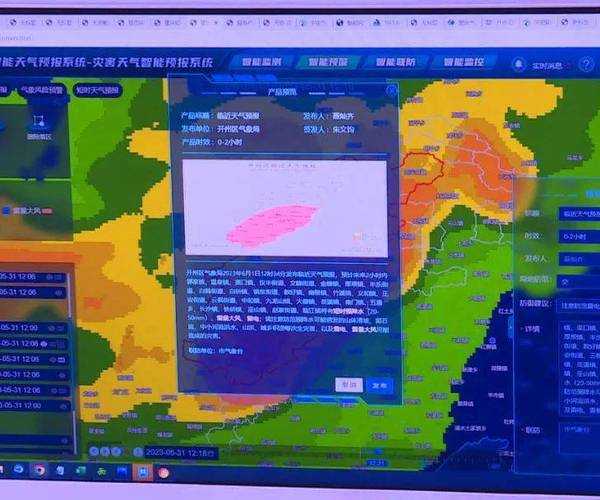
(图片来源网络,侵删)
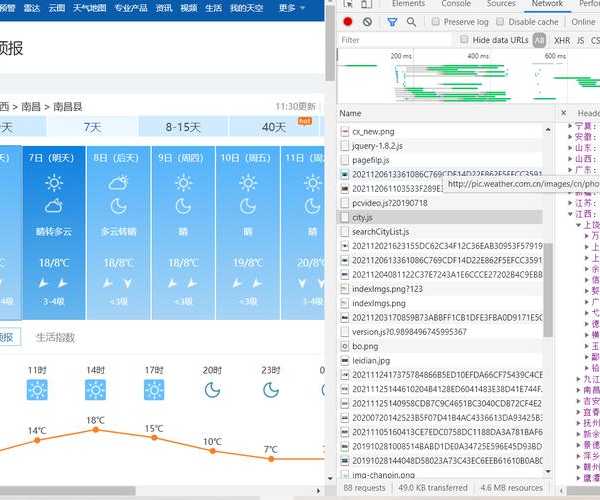
(图片来源网络,侵删)
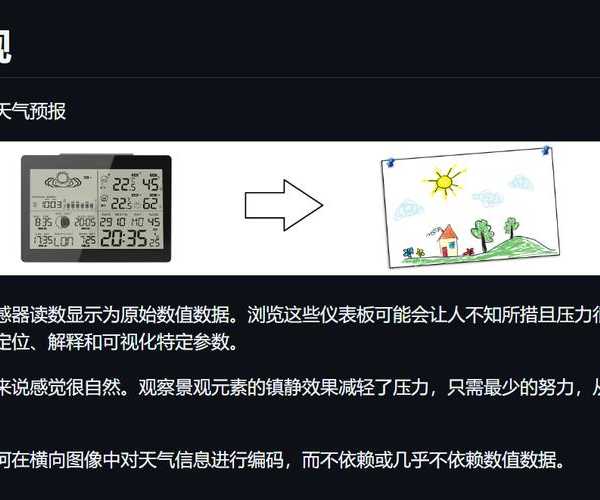
(图片来源网络,侵删)
你可能想看:
